يمكنك نقل منتجاتك من متجرك على zVendo إلى فيسبوك شوب باستخدام خاصية “Product Feed Generator“. سنعرض لك الخطوات اللازمة على لوحة تحكم المتجر على zVendo أولاً.
بمجرد الانتهاء من خطوة إنشاء رابط خاص بملف منتجاتك، يجب الرجوع إلى حساب مدير معاملات التجارية على فيسبوك.
خطوات إنشاء رابط ملف المنتجات #
توجه إلى لوحة تحكم متجرك على zVendo واتبع الخطوات التالية:
- من لوحة تحكم متجرك، اضغط على “تسويق”
- ثم اضغط على “إنشاء Product Feed”. كما هو موضح في الصورة بالأسفل.
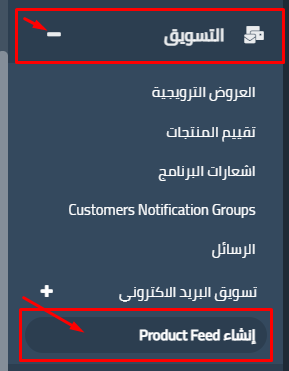
الخطوة الأولى: إنشاء ملف المنتجات #
- اضغط على “إنشاء” لتضمن إنشاء نسخة حديثة تتضمن كل المنتجات.
- ملحوظة: يمكنك الضغط على اختيار “إخفاء المنتجات المعطلة أو Hide Disabled Product”.

الخطوة الثانية: عرض ملف المنتجات بصيغة XML File #
- اضغط على “عرض“.
- ستظهر لك نافذة أخرى بها ملف المنتجات بصيغة XML. كما هو موضح بالصورة بالأسفل.

3. انسخ الرابط الموضح في الأعلى حتى تلصقه في حسابك “مدير المعاملات التجارية” على فيسبوك.
كما هو موضح بالأسفل.
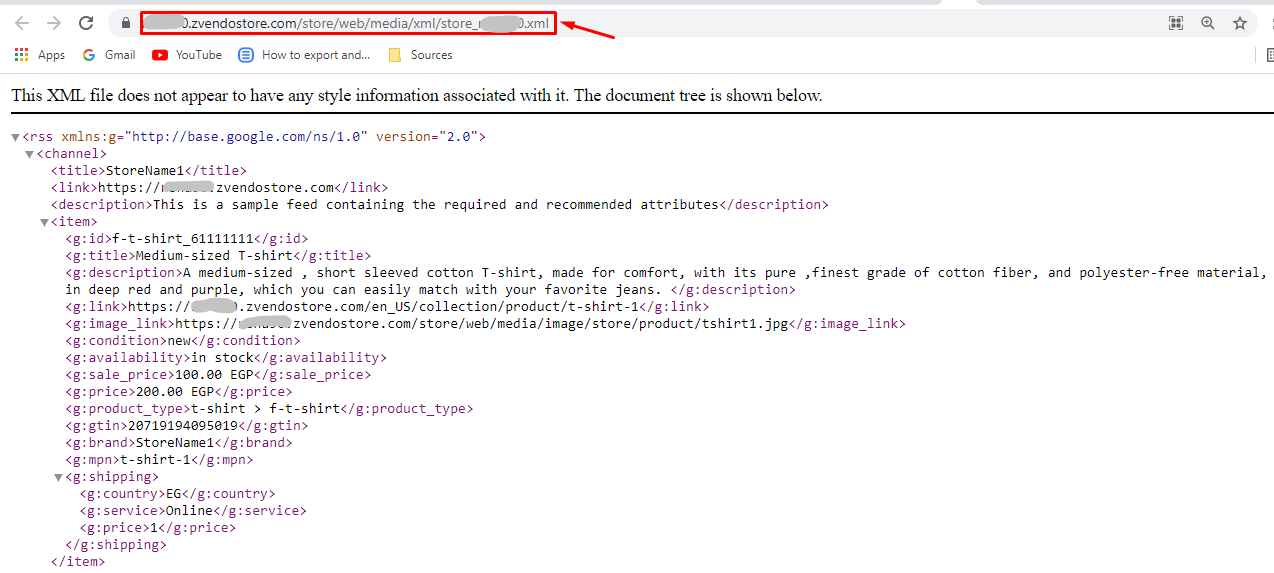
خطوات إضافة رابط ملف المنتجات XML على فيسبوك شوب #
اتبع الخطوات الموضحة من فيسبوك عن تحميل عناصر إلى كتالوج باستخدام قائمة بيانات.
أو يمكنك اتباع الخطوات التالية المقدمة من فريق zVendo.
ملاحظات #
- يجب أن يكون لديك حساب على حساب مدير معاملات التجارية على فيسبوك.
- تأكد من إنشاء صفحة خاصة بتجارتك على الفيسبوك.
- إذا لم يكن لديك متجر “facebook shop”، يجب إنشاء متجر عن طريق الضغط على زر “إضافة متجر”.
إنشاء متجر فيسبوك #
- اتبع الخطوات الموضحة بالصور التالية واضغط “التالي“.
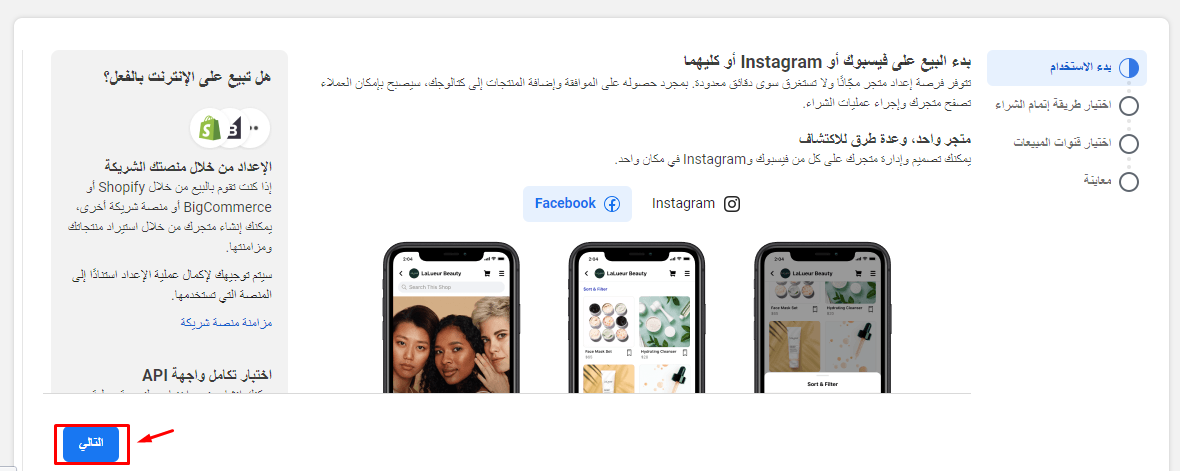
2. اضغط على “التالي“
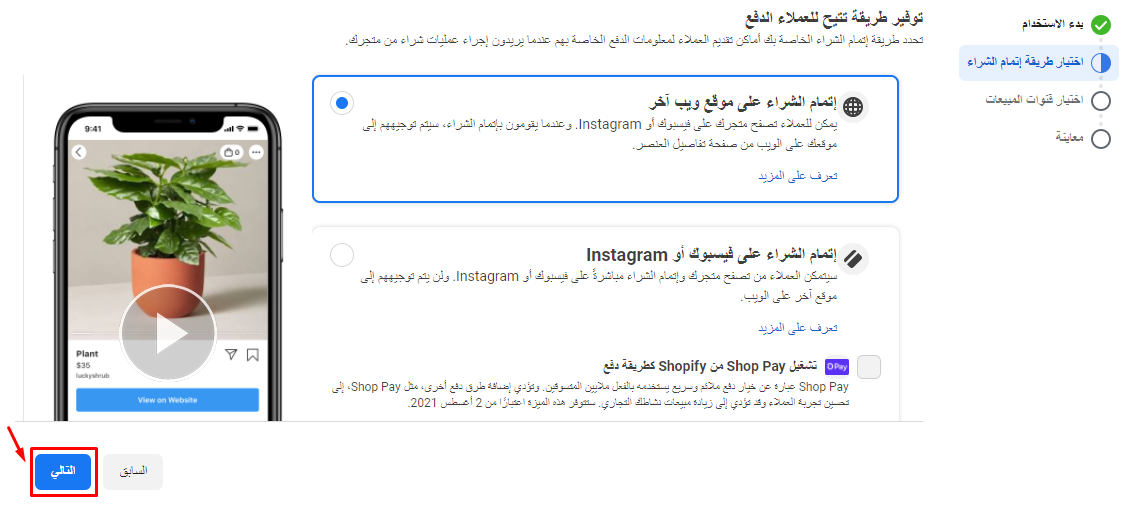
3. اختر الصفحة الخاصة بتجارتك، ثم اضغط “التالي”
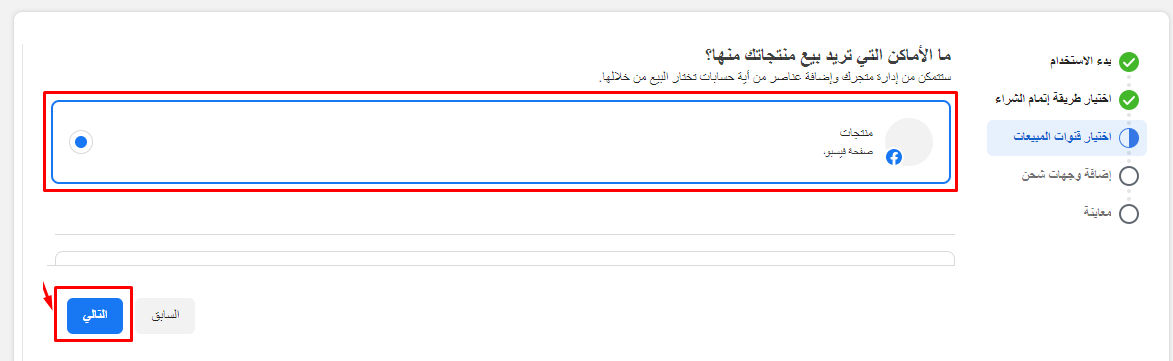
4. اختر حساب الأعمال الخاص بك.
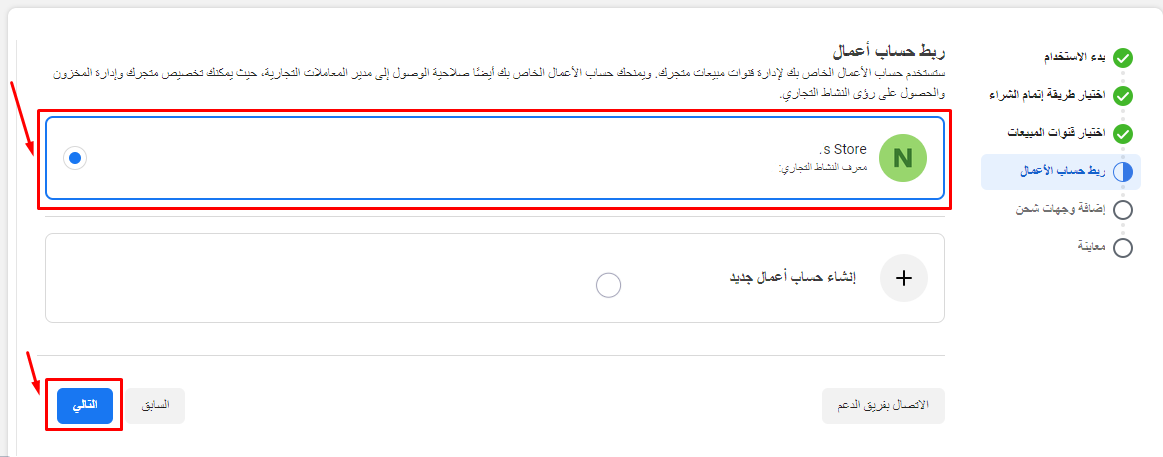
5. اختر البلد ثم اضغط التالي.
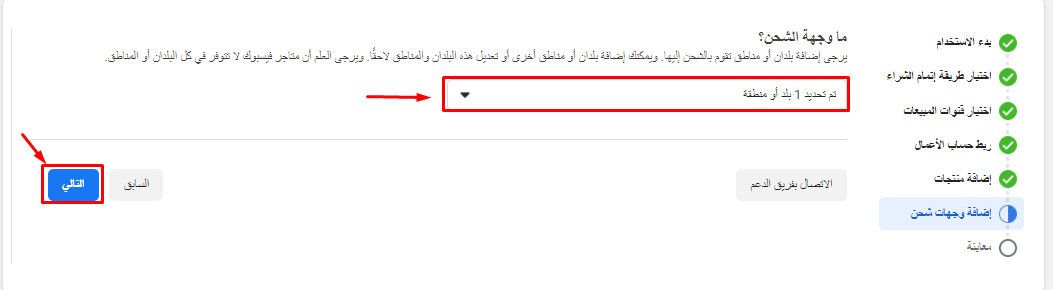
6. اضغط على علامة “اتفاقية بائعي المنتجات” ثم اضغط على “إكمال الإعداد“.

خطوات لصق الرابط الخاص بملف المنتجات #
- اضغط على اختيارات “الكاتالوج“. ثم اضغط على “مصادر البيانات”
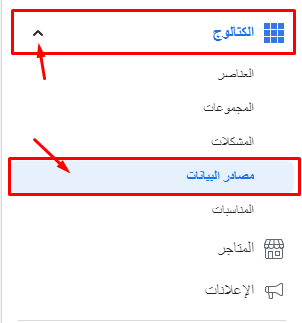
2. اضغط على “قائمة البيانات”
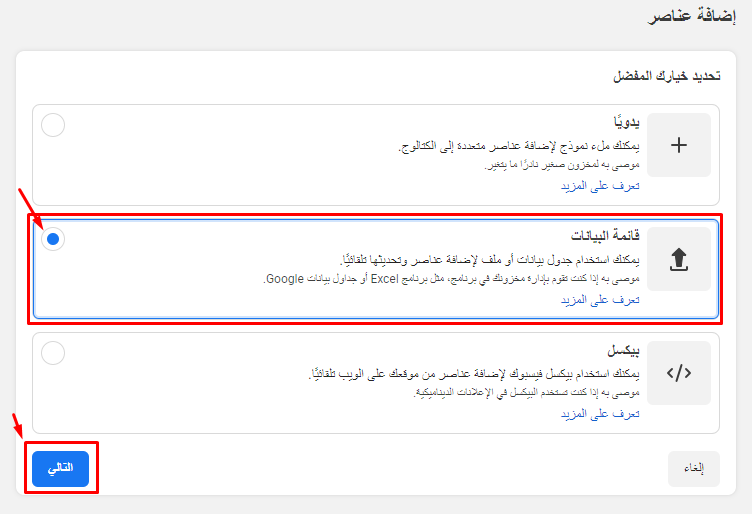
3. اضغط على “منتجات مجدولة” ثم اضغط على “التالي“
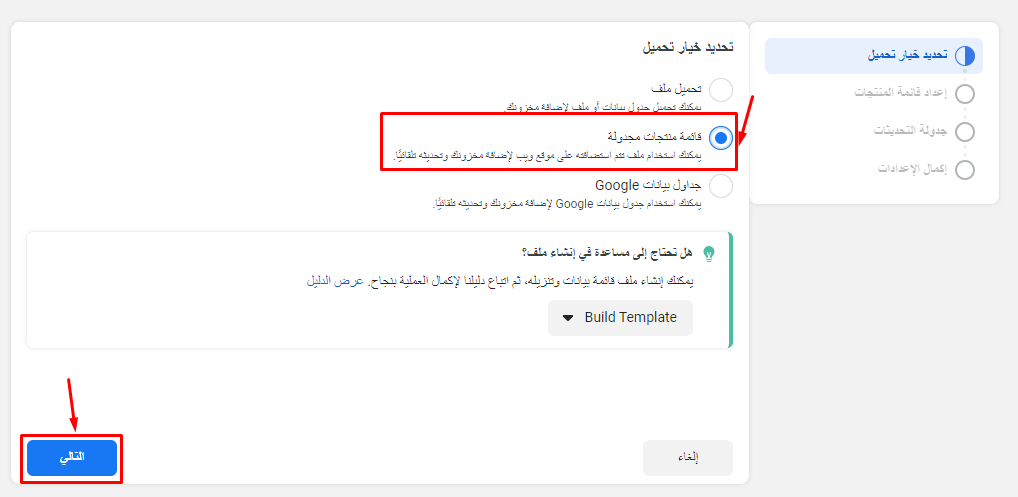
4. الآن، الصق الرابط الخاص بملف منتجاتك XML. ثم اضغط على “التالي“.
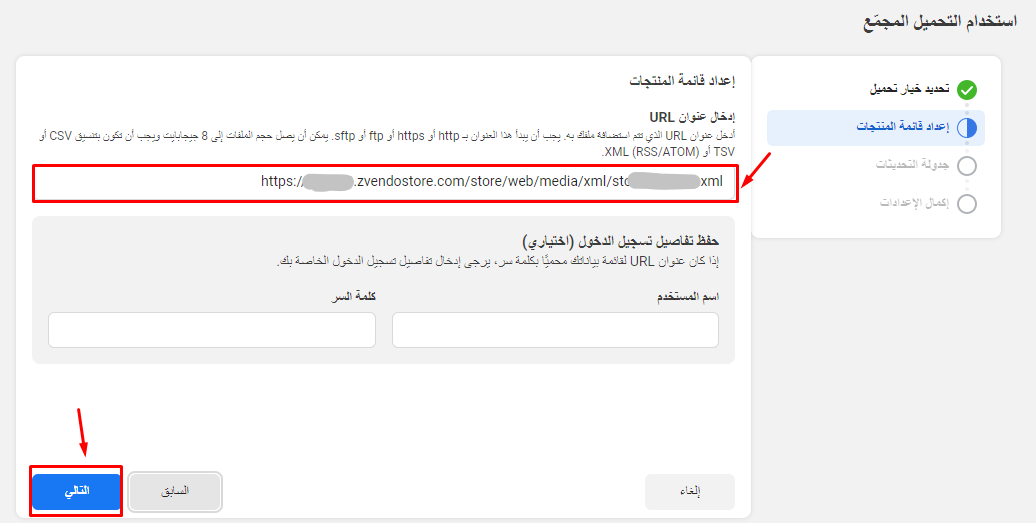
5. اضغط على “يومياً” ، والتوقيت. ثم اضغط على “التالي“.
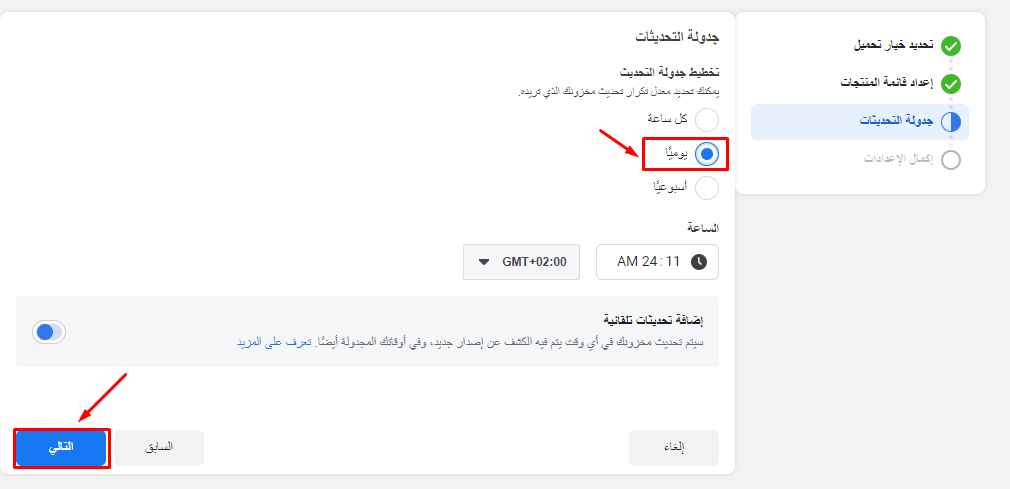
6. اختر العملة. ثم اضغط “تحميل”.
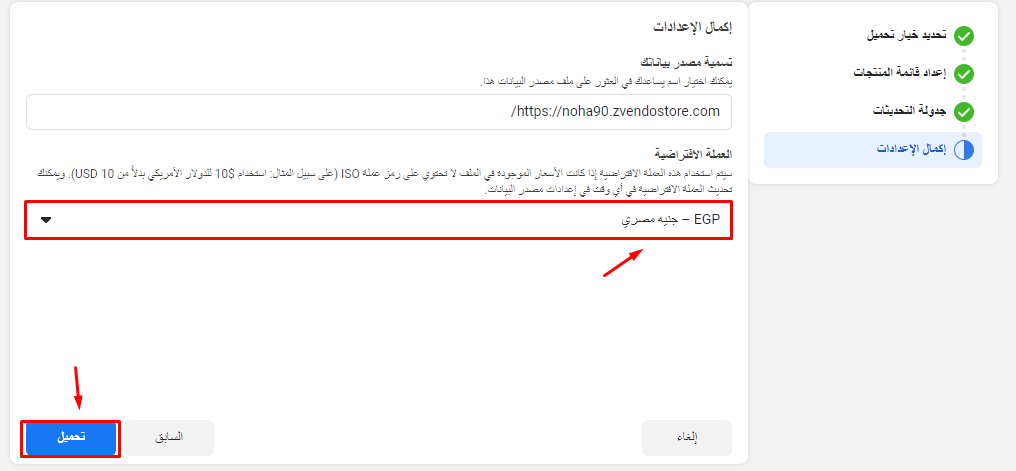
7. سيتم تحميل المنتجات كما هو موضح بالصورة.
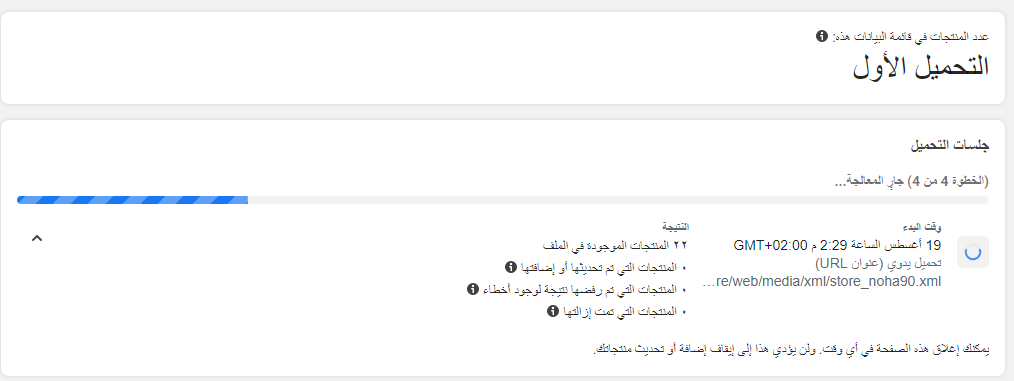
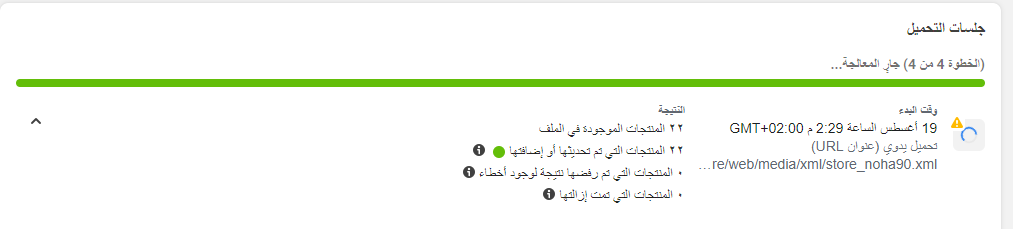
أنت الآن قد أضفت منتجاتك من zVendo إلى فيسبوك بنجاح.




